Complément de réunion Teams manquant dans Outlook et nouveau Teams
Symptômes
Vous ou votre organisation désinstallez Microsoft Teams classique, puis effectuez des mises à niveau vers de nouvelles équipes. Vous désinstallez le programme à l’aide de l’une des méthodes suivantes :
- Toutes les options disponibles pour désinstaller des programmes dans Windows 11 et Windows 10.
- Stratégie d’administration qui déclenche la suppression de Teams classique. Par exemple, les organisations peuvent choisir de supprimer les versions antérieures de Teams classiques des ordinateurs utilisateurs pour s’assurer que la plupart des utilisateurs se trouvent sur la même version.
- Paramètre de stratégie « Nouveau Teams uniquement » pour effectuer une mise à niveau vers de nouvelles équipes. Lorsqu’un utilisateur reçoit cette stratégie de mise à niveau Teams, la nouvelle application Teams supprime l’application Teams classique de l’ordinateur de l’utilisateur après une heure définie. Le paramètre par défaut est de 14 jours.
Après la mise à niveau, le complément de réunion Teams ne se charge pas dans de nouvelles équipes. En outre, le complément est supprimé de Microsoft Outlook.
Cause
Lorsqu’une version de Teams classique est désinstallée, le complément de réunion Teams est également désinstallé. Le processus de désinstallation supprime les clés de Registre partagées entre toutes les versions du complément de réunion Teams. Par conséquent, lorsque les nouveaux teams et Outlook démarrent, l’ordinateur ne trouve pas le complément installé à charger.
Résolution
Pour les environnements autres que VDI, procédez comme suit pour réinstaller le complément de réunion Teams :
Utilisez le script PowerShell Uninstall-ClassicTeams.ps1 pour vérifier que Teams classique a été désinstallé correctement.
Utilisez le script PowerShell UninstallTMA.ps1 pour vérifier que le complément de réunion Teams a été désinstallé correctement.
Si ce script retourne un message d’erreur, vérifiez la version du complément de réunion Teams. Sinon, passez à l’étape 3.
Pour vérifier la version du complément de réunion Teams, sélectionnez Démarrer>les applications Installées des applications> paramètres>, entrez complément de réunion Teams dans la zone de recherche, puis cochez la version du complément de réunion Microsoft Teams pour Microsoft Office. Si la version commence par la version 1.23, procédez comme suit :
Téléchargez le script PowerShell UninstallOldTMA.ps1 .
Ouvrez le script dans le Bloc-notes.
Vérifiez si votre version du complément de réunion Teams est incluse dans la
$msixDictionaryvariable. S’il n’est pas inclus, procédez comme suit :Sélectionnez Démarrer>les applications Installées des applications> paramètres>, entrez le complément de réunion Teams dans la zone de recherche, puis recherchez le complément de réunion Microsoft Teams pour l’application Microsoft Office dans les résultats.
Sélectionnez Plus d’options (...), puis sélectionnez Désinstaller deux fois.
Attendez que Windows Installer ouvre une fenêtre qui indique que le package d’installation,
MicrosoftTeamsMeetingAddinInstaller.msin’est pas disponible. La capture d’écran suivante montre un exemple de cette fenêtre contextuelle.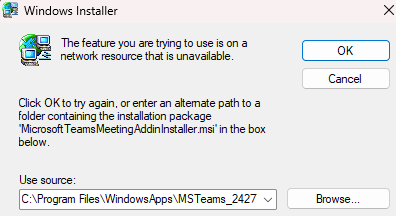
Dans la fenêtre, passez en revue le chemin d’accès sous Utiliser la source, copiez la partie qui représente la version de Teams correspondante, puis sélectionnez Annuler pour fermer la fenêtre. Par exemple, si le chemin est C :\Program Files\WindowsApps\MSTeams_23231.512.3106.6573_x64__8wekyb3d8bbwe\MicrosoftTeamsMeetingAddinInstaller.msi, la version de Teams que le complément de réunion correspond à 23231.512.3106.6573.
Dans le Bloc-notes, ajoutez l’entrée suivante à la
$msixDictionaryvariable, puis enregistrez le script :« <version du complément de> réunion Teams » = « <version de Teams> »
Exécutez le script UninstallOldTMA.ps1 pour désinstaller le complément de réunion Teams, puis passez à l’étape 3.
Fermez la nouvelle application Teams.
Fermez l’application Outlook.
Démarrez la nouvelle application Teams.
Patientez jusqu’à ce que le complément de réunion Teams apparaisse dans la liste des applications>installées des paramètres> de démarrage.>
Redémarrez l’application Outlook.
Si le complément de réunion Teams ne fonctionne toujours pas correctement, utilisez le script PowerShell TeamsMeetingAddinFixKnownIssues.ps1 pour résoudre les problèmes courants qui affectent le complément.
Plus d’informations
Les sections suivantes répertorient les entrées de Registre pour différentes versions de l’application Outlook. Ces entrées sont nécessaires au chargement du complément de réunion Teams.
Outlook 64 bits
Sous-clé de Registre :
HKEY_CURRENT_USER\SOFTWARE\Microsoft\office\Outlook\Addins\TeamsAddin.FastConnectLa
TeamsAddin.FastConnectclé fournit à Outlook la valeur ProgID du complément à charger. Si cette valeur est manquante, Outlook ne recherche pas le complément.Nom de l’entrée du Registre Description FriendlyName Nom complet du complément dans Outlook. Description Description du complément. LoadBehavior Détermine quand Outlook doit essayer de charger le complément. La valeur par défaut est « 3 » pour cette entrée. Cette valeur indique à Outlook de charger le complément au démarrage. Sous-clé de Registre :
HKEY_CLASSES_ROOT\TeamsAddin.FastConnect\CurVerLa
CurVerclé fournit des détails sur la valeur ProgID afin que les programmes puissent trouver les bibliothèques appropriées.Nom de l’entrée du Registre Description (Par défaut) Nom et version de ProgId. Sous-clé de Registre :
HKEY_CURRENT_USER\SOFTWARE\Classes\CLSID\{19A6E644-14E6-4A60-B8D7-DD20610A871D}Inscription pour la classe COM.
Sous-clé de Registre :
HKEY_CURRENT_USER\SOFTWARE\Classes\CLSID\{19A6E644-14E6-4A60-B8D7-DD20610A871D}\InprocServer32Nom de l’entrée du Registre Description (Par défaut) Chemin d’accès à la version 64 bits de Microsoft.Teams.AddinLodaer.dll. ThreadingModel Définition du modèle de thread à utiliser par la classe. Sa valeur doit être Appartement. Sous-clé de Registre :
HKEY_CURRENT_USER\SOFTWARE\Classes\CLSID\{19A6E644-14E6-4A60-B8D7-DD20610A871D}\ProgIDNom de l’entrée du Registre Description (Par défaut) ProgID avec la version de la classe. Sa valeur doit être TeamsAddin.FastConnect.1. Sous-clé de Registre :
HKEY_CURRENT_USER\SOFTWARE\Classes\CLSID\{19A6E644-14E6-4A60-B8D7-DD20610A871D}\VersionIndependentProgIDNom de l’entrée du Registre Description (Par défaut) ProgId de la classe sans informations de version. Sa valeur doit être TeamsAddin.FastConnect. Sous-clé de Registre :
HKEY_CURRENT_USER\SOFTWARE\Classes\CLSID\{19A6E644-14E6-4A60-B8D7-DD20610A871D}\TypeLibNom de l’entrée du Registre Description (Par défaut) ID de classe du type lib associé à cette classe. Sa valeur doit être {C0529B10-073A-4754-9BB0-72325D80D122}. Sous-clé de Registre :
HKEY_CURRENT_USER\SOFTWARE\Classes\CLSID\{19A6E644-14E6-4A60-B8D7-DD20610A871D}\VersionNom de l’entrée du Registre Description (Par défaut) Version de la classe à utiliser. Sa valeur doit être 1,0. Sous-clé de Registre :
HKEY_CLASSES_ROOT\TeamsAddin.Connect.1Nom de l’entrée du Registre Description (Par défaut) La valeur par défaut doit être Connect, classe. Sous-clé de Registre :
HKEY_CLASSES_ROOT\TeamsAddin.Connect.1\CLSIDNom de l’entrée du Registre Description (Par défaut) La valeur par défaut doit être {CB965DF1-B8EA-49C7-BDAD-5457FDC1BF92}. Sous-clé de Registre :
HKEY_CLASSES_ROOT\TeamsAddin.ConnectNom de l’entrée du Registre Description (Par défaut) La valeur par défaut doit être Connect, classe. Sous-clé de Registre :
HKEY_CLASSES_ROOT\TeamsAddin.Connect\CurVerNom de l’entrée du Registre Description (Par défaut) La valeur par défaut doit être TeamsAddin.Connect.1. Sous-clé de Registre :
HKEY_CLASSES_ROOT\TeamsAddin.FastConnect.1Nom de l’entrée du Registre Description (Par défaut) La valeur par défaut doit être FastConnect, classe. Sous-clé de Registre :
HKEY_CLASSES_ROOT\TeamsAddin.FastConnect.1\CLSIDNom de l’entrée du Registre Description (Par défaut) La valeur par défaut doit être {19A6E644-14E6-4A60-B8D7-DD20610A871D}. Sous-clé de Registre :
HKEY_CLASSES_ROOT\TeamsAddin.FastConnectNom de l’entrée du Registre Description (Par défaut) La valeur par défaut doit être FastConnect, classe. Sous-clé de Registre :
HKEY_CLASSES_ROOT\TeamsAddin.FastConnect\CurVerNom de l’entrée du Registre Description (Par défaut) La valeur par défaut doit être TeamsAddin.FastConnect.1. Description Complément de réunion Microsoft Teams pour Microsoft Office. FriendlyName Complément de réunion Microsoft Teams pour Microsoft Office.
Outlook 32 bits
Sous-clé de Registre :
HKEY_CURRENT_USER\SOFTWARE\Wow6432Node\Microsoft\office\Outlook\Addins\TeamsAddin.FastConnectCette clé fournit à Outlook la valeur ProgID du complément à charger. Si la valeur est manquante, Outlook n’essaie pas de rechercher le complément.
Nom de l’entrée du Registre Description FriendlyName Nom complet du complément dans Outlook. Description Description du complément. LoadBehavior Détermine quand Outlook doit essayer de charger le complément. La valeur par défaut est « 3 » pour cette entrée. Cette valeur indique à Outlook de charger le complément au démarrage. Sous-clé de Registre :
HKEY_CLASSES_ROOT\TeamsAddin.FastConnect\CurVerFournit des détails sur la valeur ProgID afin que les programmes puissent trouver les bibliothèques appropriées.
Nom de l’entrée du Registre Description (Par défaut) Nom et version du ProgId. Sous-clé de Registre :
HKEY_CURRENT_USER\SOFTWARE\Classes\Wow6432Node\CLSID\{19A6E644-14E6-4A60-B8D7-DD20610A871D}Inscription pour la classe COM.
Sous-clé de Registre :
HKEY_CURRENT_USER\SOFTWARE\Classes\Wow6432Node\CLSID\{19A6E644-14E6-4A60-B8D7-DD20610A871D}\InprocServer32Nom de l’entrée du Registre Description (Par défaut) Chemin d’accès à la version 32 bits de Microsoft.Teams.AddinLodaer.dll. ThreadingModel Définition du modèle de thread à utiliser par la classe. Sa valeur doit être Appartement. Sous-clé de Registre :
HKEY_CURRENT_USER\SOFTWARE\Classes\Wow6432Node\CLSID\{19A6E644-14E6-4A60-B8D7-DD20610A871D}\ProgIDNom de l’entrée du Registre Description (Par défaut) ProgID avec la version de la classe. Sa valeur doit être TeamsAddin.FastConnect.1. Sous-clé de Registre :
HKEY_CURRENT_USER\SOFTWARE\Classes\Wow6432Node\CLSID\{19A6E644-14E6-4A60-B8D7-DD20610A871D}\VersionIndependentProgIDNom de l’entrée du Registre Description (Par défaut) ProgId de la classe sans informations de version. Sa valeur doit être TeamsAddin.FastConnect. Sous-clé de Registre :
HKEY_CURRENT_USER\SOFTWARE\Classes\Wow6432Node\CLSID\{19A6E644-14E6-4A60-B8D7-DD20610A871D}\TypeLibNom de l’entrée du Registre Description (Par défaut) ID de classe du type lib associé à cette classe. Sa valeur doit être {C0529B10-073A-4754-9BB0-72325D80D122}. Sous-clé de Registre :
HKEY_CURRENT_USER\SOFTWARE\Classes\Wow6432Node\CLSID\{19A6E644-14E6-4A60-B8D7-DD20610A871D}\VersionNom de l’entrée du Registre Description (Par défaut) Version de la classe à utiliser. Sa valeur doit être 1,0. Sous-clé de Registre :
HKEY_CLASSES_ROOT\TeamsAddin.Connect.1Nom de l’entrée du Registre Description (Par défaut) La valeur par défaut doit être Connect, classe. Sous-clé de Registre :
HKEY_CLASSES_ROOT\TeamsAddin.Connect.1\CLSIDNom de l’entrée du Registre Description (Par défaut) La valeur par défaut doit être {CB965DF1-B8EA-49C7-BDAD-5457FDC1BF92}. Sous-clé de Registre :
HKEY_CLASSES_ROOT\TeamsAddin.ConnectNom de l’entrée du Registre Description (Par défaut) La valeur par défaut doit être Connect, classe. Sous-clé de Registre :
HKEY_CLASSES_ROOT\TeamsAddin.Connect\CurVerNom de l’entrée du Registre Description (Par défaut) La valeur par défaut doit être TeamsAddin.Connect.1. Sous-clé de Registre :
HKEY_CLASSES_ROOT\TeamsAddin.FastConnect.1Nom de l’entrée du Registre Description (Par défaut) La valeur par défaut doit être FastConnect, classe. Sous-clé de Registre :
HKEY_CLASSES_ROOT\TeamsAddin.FastConnect.1\CLSIDNom de l’entrée du Registre Description (Par défaut) La valeur par défaut doit être {19A6E644-14E6-4A60-B8D7-DD20610A871D}. Sous-clé de Registre :
HKEY_CLASSES_ROOT\TeamsAddin.FastConnectNom de l’entrée du Registre Description (Par défaut) La valeur par défaut doit être FastConnect, classe. Sous-clé de Registre :
HKEY_CLASSES_ROOT\TeamsAddin.FastConnect\CurVerNom de l’entrée du Registre Description (Par défaut) La valeur par défaut doit être TeamsAddin.FastConnect.1. Description Complément de réunion Microsoft Teams pour Microsoft Office FriendlyName Complément de réunion Microsoft Teams pour Microsoft Office